Первым шагом в настройке контейнера является получение образа, который мы будем использовать для контейнера. для этого откройте раскрывающийся список для вашего сервера, обозначенного здесь ,как pve. Затем перейдите к локальному и выберите его, затем выберите Шаблоны CT, после выбора Шаблоны CT выберите Шаблоны.
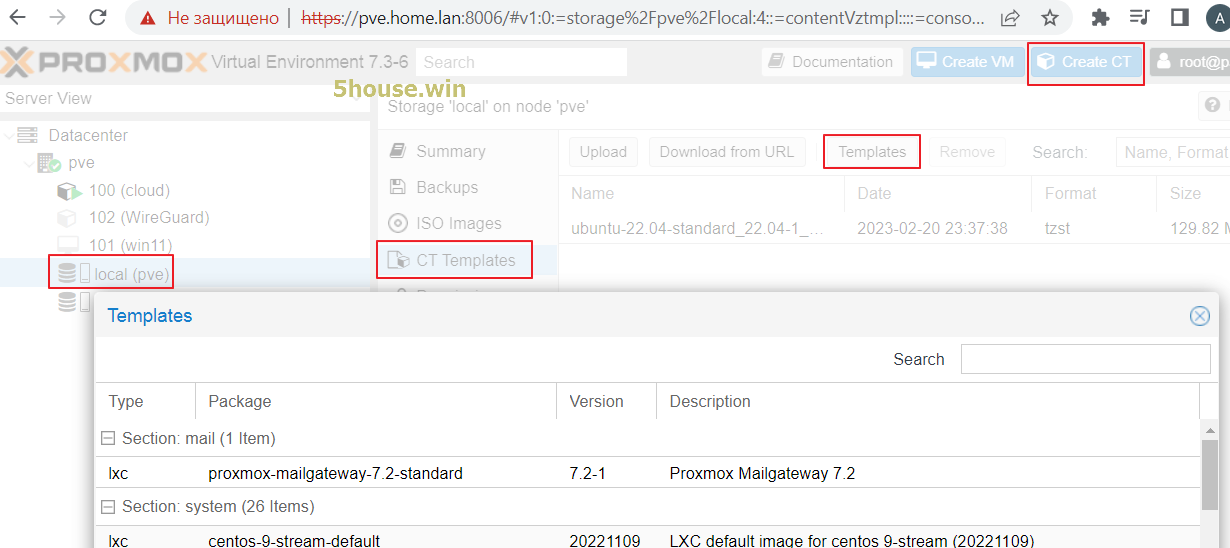
После того, как ваше изображение будет загружено, оно появится в папке CT Templates на локальном диске. Нажмите Create TC для создания контейнера.
General Tab
Hostname:nextcloud
Password:
Confirmg password:
Template
Template:ubuntu-22.04-standard_22.04-1_amd64.tar.zst
Disks
Disk size (GiB):8
CPU
Cores:4
Memory
Memory (MiB):4096
Swap (Mib):4096
Network
IPv4:192.168.1.33/24
Gateway (IPv4):192.168.1.1
Выберите новый CT в раскрывающемся списке для вашего сервера, затем выберите «Параметры», а в разделе «Параметры» выберите «Функции» и нажмите «Изменить».
Появится такое окно, выберите FUSE и нажмите OK.
FUSE (англ. filesystem in userspace — «файловая система в пользовательском пространстве») — свободный модуль для ядер Unix-подобных операционных систем, позволяет разработчикам создавать новые типы файловых систем, доступные для монтирования пользователями без привилегий (прежде всего — виртуальных файловых систем)
Войдите в консоль CT и для обновления введите команду
apt update && apt upgrade -yТеперь, когда CT обновлен, пришло время установить программное обеспечение, которое мы будем использовать для установки пакетов snap моментальных снимков. Для этого используйте команду
apt install squashfuse snapd -yТеперь пришло время установить пакет snap. для этого вы собираетесь использовать команду ниже. Это может не сработать с первого раза. При ошибке, запустите повторно
snap install nextcloudПосле того, как мы используем snap для загрузки nextcloud, нам нужно запустить некоторую команду для настройки и завершения установки nextcloud. Создадим администратора netcloud
nextcloud.manual-install <username> <password>Последнее, что нам нужно сделать, прежде чем мы войдем в систему и начнем использовать NextCloud, — это сообщить NextCloud, что мы можем доверять IP-адресу.
nextcloud.occ config:system:set trusted_domains 1 --value=<ip address>Просмотр доверенных доменов nextcloud
Настройка доверенных доменов
nextcloud.occ config:system:get trusted_domainsДобавить доверенный домен cloud.5house.win
nextcloud.occ config:system:set trusted_domains 1 --value=example.comНастройка httpS SSL с самоподписанным сертификатом
nextcloud.enable-https self-signed

Обновление всех установленных пакетов:
snap refresh
Обновление одного пакета:
snap refresh nextcloud
Удаление пакетов
snap remove netxloud
Просмотр установленных пакетов
snap list
Поиск пакетов
snap find nextcloud
Информация о пакете
snap info nextcloud
пака конфигурации nextcloud
/var/snap/nextcloud/current/nextcloud/config
Set-ThrottlingPolicy -Identity LimitMessagesSent -RecipientRateLimit 3500 -MessageRateLimit 300
https://www.slipstick.com/exchange/limit-number-of-internet-messages-user-can-send/